- 1分享一波高级测试开发工程师面经!
- 2一、Postman下载与安装_postmanxiazaicsdn
- 3阿里qwen微调_qwen 8b模型下载
- 4用AIGC技术打造多样的室内装修风格
- 5华为OD-2024年C卷D卷-欢乐的周末[200分](Python3 & Java)实现100%通过率
- 6oracle error: (cx_Oracle.DatabaseError) DPI-1047: Cannot locate a 64-bit Oracle Client library
- 7看完这篇 教你玩转渗透测试靶机——Metasploitable2
- 8Mac安装kafka实践排错指南
- 9关于GCD中串行队列、并发队列和同步执行、异步执行的探讨_dispatchqueue.global() 是异步队列吗
- 10SRE养成计划之02-基本命令(持续更新)
Window安装并配置Mysql_windows mysql 配置文件
赞
踩
1、下载
官网:https://dev.mysql.com/downloads/mysql/
国内镜像源:https://mirrors.sohu.com/mysql/MySQL-5.7/
2、增加系统环境变量
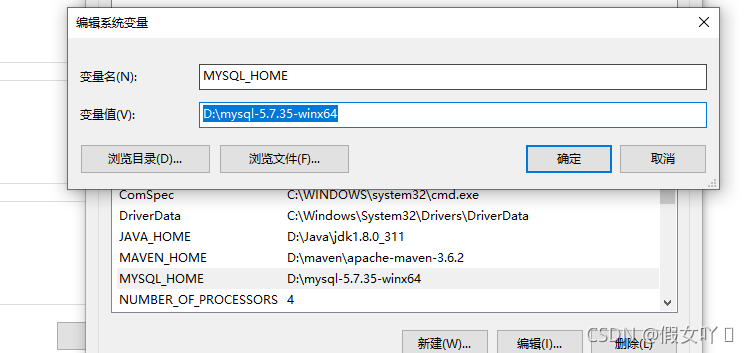
变量名:MYSQL_HOME
变量值:D:\Program Files (x86)\mysql-5.7.35-winx64(mysql安装目录)
变量名:PATH
新增一项值:D:\Program Files (x86)\mysql-5.7.35-winx64\bin(mysql安装目录\bin)
3、创建配置文件my.ini
在mysql安装目录下新建一个my.ini的配置文件
中间的路径替换为本级的安装mysql的路径即可
[WinMySQLAdmin] Server= D:/Program Files (x86)/mysql-5.7.35-winx64/bin/mysqld.exe [client] default-character-set=utf8 port=3306 [mysqld] #close timestamp warning explicit_defaults_for_timestamp=true innodb_buffer_pool_size = 2G basedir = D:\Program Files (x86)\mysql-5.7.35-winx64 datadir = D:\Program Files (x86)\mysql-5.7.35-winx64\data port = 3306 server_id=1 general-log=0 general_log_file="mysql_general.log" slow-query-log=1 slow_query_log_file="mysql_slow_query.log" long_query_time=10 log-error="mysql_error_log.err" default-storage-engine=INNODB max_connections=1024 query_cache_size=128M key_buffer_size=128M innodb_flush_log_at_trx_commit=1 innodb_thread_concurrency=128 innodb_autoextend_increment=128M tmp_table_size=128M sql-mode="STRICT_TRANS_TABLES,NO_AUTO_CREATE_USER,NO_ENGINE_SUBSTITUTION" character-set-server=utf8 # 2:存储大小写敏感 lower_case_table_names = 2
- 1
- 2
- 3
- 4
- 5
- 6
- 7
- 8
- 9
- 10
- 11
- 12
- 13
- 14
- 15
- 16
- 17
- 18
- 19
- 20
- 21
- 22
- 23
- 24
- 25
- 26
- 27
- 28
- 29
- 30
- 31
- 32
- 33
- 34
- 35
- 36
- 37
- 38
- 39
- 40
- 41
- 42
- 43
- 44
- 45
- 46
- 47
- 48
- 49
- 50
- 51
- 52
- 53
- 54
- 55
- 56
- 57
- 58
- 59
- 60
- 61
- 62
4、生成data文件
以管理员身份运行cmd(window+r)
进入mysql安装目录下的bin目录
cd D:\mysql-5.7.35-winx64\bin
- 1
执行命令:mysqld --initialize-insecure --user=mysql 在D:\mysql-5.7.35-winx64\目录下生成data目录
5、安装服务
执行命令:mysqld --install "MySQL" --defaults-file="D:\Program Files (x86)\mysql-5.7.35-winx64\my.ini"

6、启动服务
执行命令:net start MySQL
![[外链图片转存失败,源站可能有防盗链机制,建议将图片保存下来直接上传(img-8oM7h4OO-1636956243680)(C:\Users\Administrator\AppData\Roaming\Typora\typora-user-images\image-20211115135605964.png)]](https://img-blog.csdnimg.cn/ace4953d4207472cb7552845714e0505.png)
7、登录MySQL
mysql -uroot -p
- 1
登录mysql:(因为之前没设置密码,所以密码为空,不用输入密码,直接回车即可)
8、修改密码
1)、先进入mysql数据库中
use mysql
- 1
2)、执行SQL
ALTER USER 'root'@'localhost' IDENTIFIED WITH mysql_native_password BY '123456';
- 1
![[外链图片转存失败,源站可能有防盗链机制,建议将图片保存下来直接上传(img-lJf26keM-1636956243686)(C:\Users\Administrator\AppData\Roaming\Typora\typora-user-images\image-20211115135738858.png)]](https://img-blog.csdnimg.cn/95e6a7ccf57048ae966b0e8851397ffe.png)
3、刷新设置
flush privileges;
- 1
(相当于保存,执行此命令后,设置才生效,若不执行,还是之前的密码不变)

9、退出并重新登陆
quit
注意
设置
大小写敏感的时候必须在初始化生成data文件之前,不然修改完ini后有些版本会重启失败。
0:存储和比较都区分大小写。例如,创建一个名为“Test”的新表,并创建另一个称为“Test”的表也是可能的
1:大小写不敏感,新建的时候系统会同意转化成小写
2(推荐):存储区分大小写,但在进行比较时,它将转换为小写。例如,当创建一个名为“test”的新表时,会同时显示大小写。然而,当创建另一个“Test”时,会报告一个错误,因为比较被统一转换为小写。



